大神教你如何使用u盘分区软件
- 分类:win8 发布时间: 2016年11月06日 07:00:01
u盘分区软件有哪些,很多人需要一个好用的分区软件,这时候小白听到u盘分区软件,表示不知道是什么来,更不用说u盘分区的操作了,针对小白们的疑问,就让小编告诉大家如何使用u盘分区软件的方法,这个方法简单易懂保证让你们学会如何分区。
u盘分区软件的操作教程:
第一步:鼠标双击该工具,可打开此工具
第二步:选择所需要分区的硬盘,硬盘容量大小,以免误分其它硬盘

第三步:选中所需要分区的硬盘

第四步:鼠标放在所要分区的硬盘上面,鼠标右击会出现下面的选择菜单
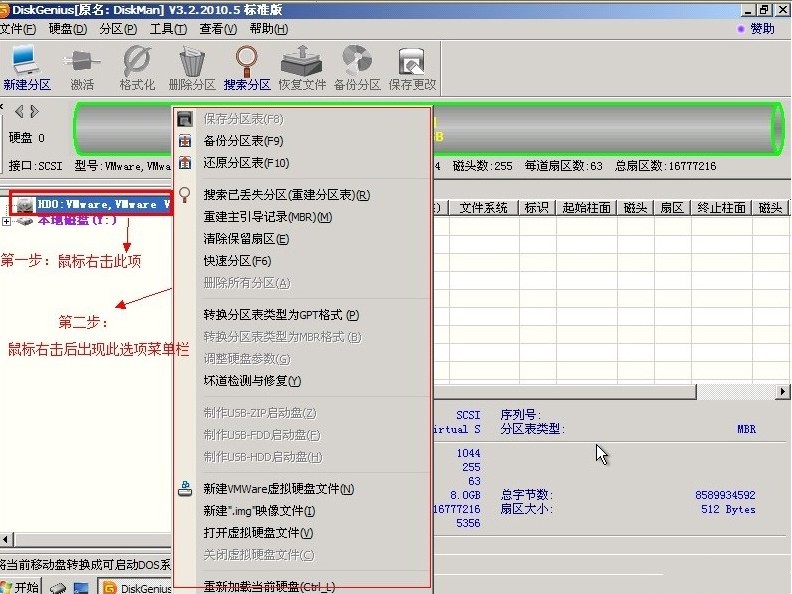
第五步:选择快速分区(F6),点击进入
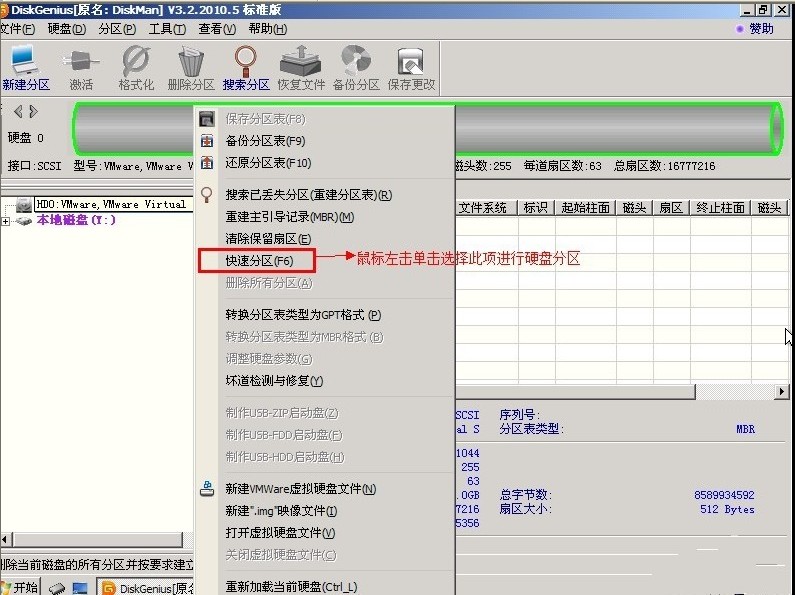
第六步:选择所需要分区的数目或手动选择硬盘分区数目,并“重建引导记录”保持不变
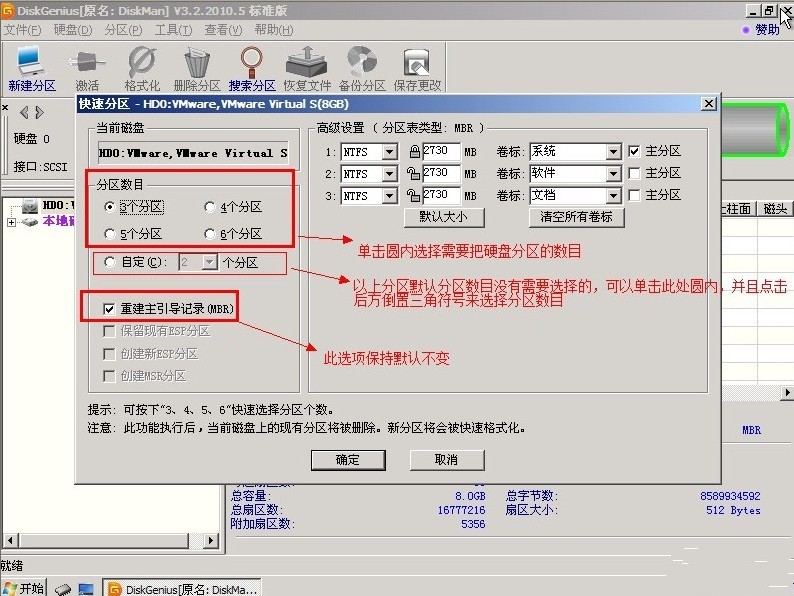
第七步:硬盘主分区默认不变
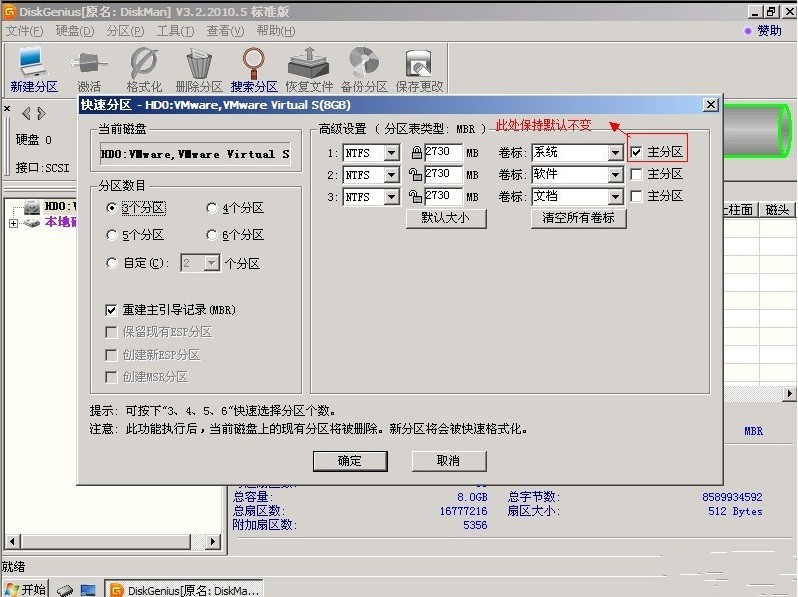
第八步:鼠标点击,键盘修改硬盘主分区的容量(根据硬盘的大小选择合适的容量)

第九步:修改分区数目的容量大小。并点击其它分区容量空白处,自动调整全部容量
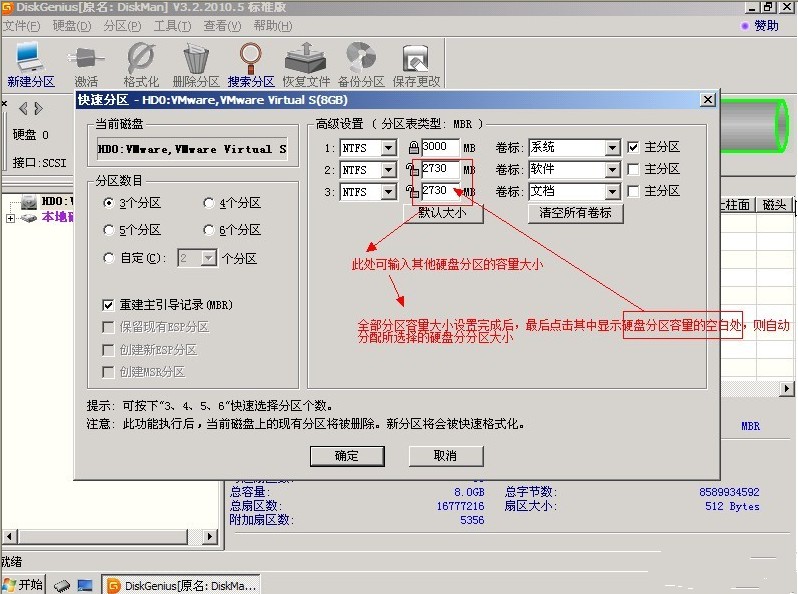
第十步:设置分区容量完毕,点击确定
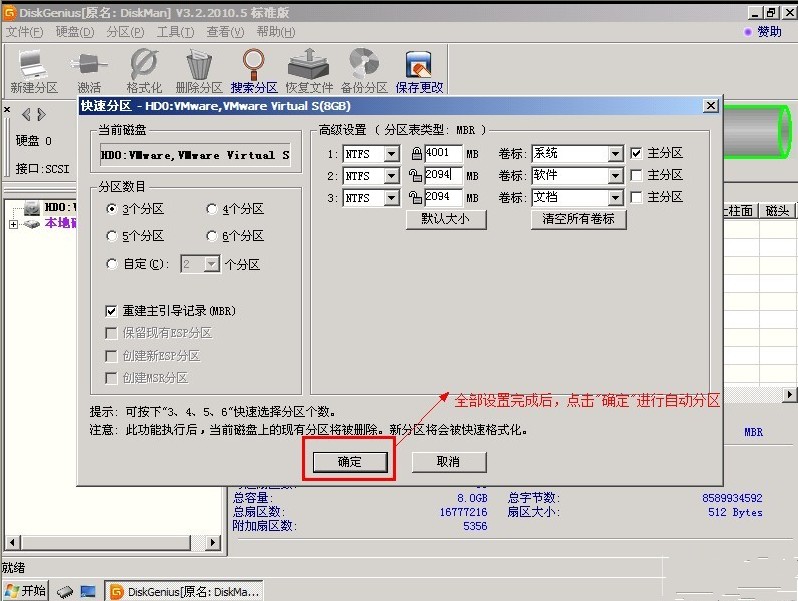
第十一步:分区正在进行中
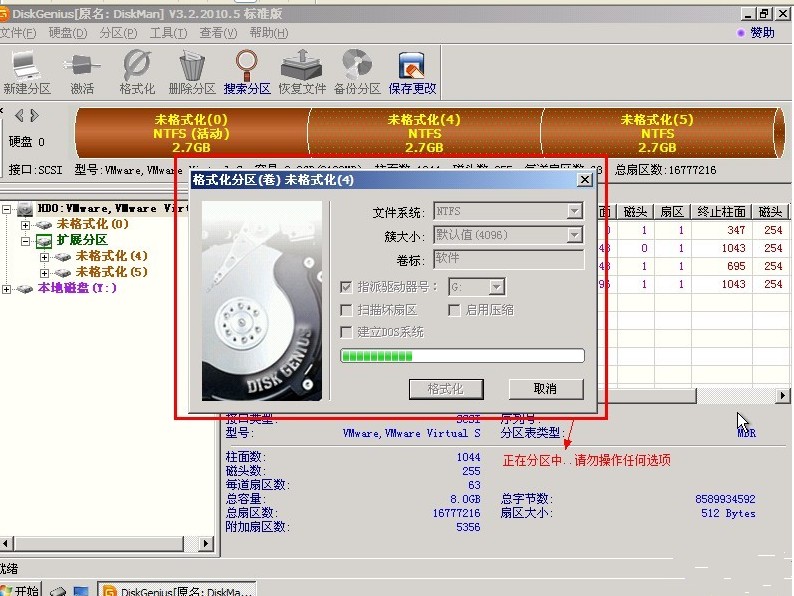
第十二步:硬盘现已分区完成,可以查看一下
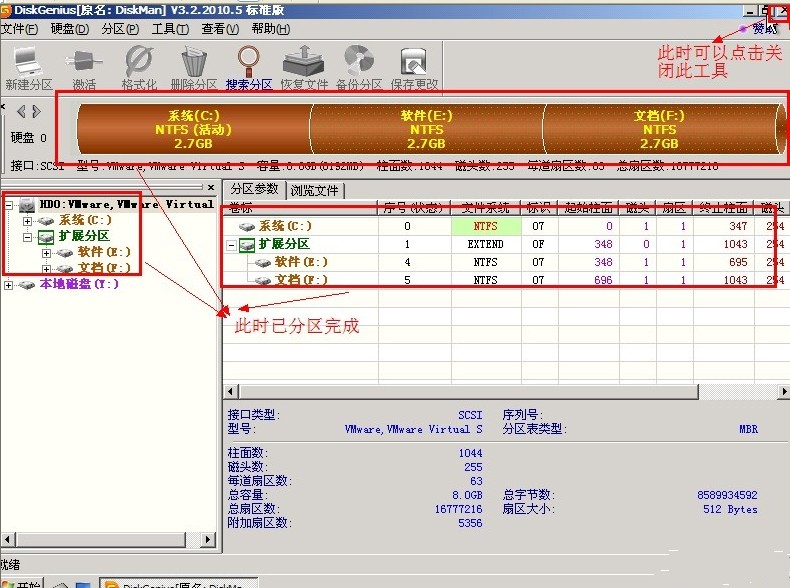
以上就是教你如何使用u盘分区软件的方法了,现在重装系统都需要用到u盘分区软件,还再为系统分区二烦恼吗?就来看看小编帮你们整理的这篇文章吧,这个方法很好让你们能看懂,并且学会它,只要认真看几遍,自己动手操作,U盘分区都是随便的事,希望这篇文章能帮到大家。
上一篇:老毛桃u盘启动盘安装win7系统
下一篇:小编教你们如何u盘制作PE盘
猜您喜欢
- 电脑黑屏的原因,详细教您电脑黑屏的原..2018/05/22
- bt3 u盘版下载地址与使用教程..2016/10/30
- 安装纯净版win7图文教程2017/01/04
- 教你tif格式怎么打开2019/03/11
- 手机连接不上电脑,详细教您手机USB连..2018/03/17
- win7重装系统工具下载2017/01/08
相关推荐
- u盘不显示怎么办 2016-10-19
- 复制图层快捷键,详细教您PS复制图层快.. 2018-08-14
- 制作安装系统u盘的方法 2017-08-04
- u盘量产原理与教程 2016-10-28
- 在word中画线,详细教您如何在word中画.. 2018-06-28
- win7正版系统盘安装教程 2016-12-06



